Numbers Användarhandbok för iPhone
- Välkommen
- Nyheter i Numbers 13.2
-
- Introduktion till Numbers
- Introduktion till bilder, diagram och andra objekt
- Skapa ett kalkylblad
- Öppna kalkylblad
- Förhindra oavsiktlig redigering
- Skapa personliga mallar
- Använda blad
- Ångra eller göra om ändringar
- Spara ett kalkylblad
- Hitta ett kalkylblad
- Radera ett kalkylblad
- Skriva ut ett kalkylblad
- Ändra bladbakgrunden
- Kopiera text och objekt mellan appar
- Pekskärmsgrunder
- Copyright
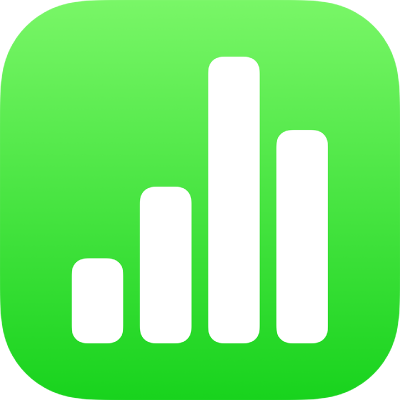
Fylla i celler automatiskt i Numbers på iPhone
Du kan snabbt fylla celler, eller en rad eller kolumn, med samma formel, data eller en logisk datasekvens – t.ex. en serie siffror, bokstäver eller datum.
Fylla i celler automatiskt
Gör något av följande:
Fyll en eller flera celler automatiskt med innehåll från en eller flera intilliggande celler: Markera cellen eller cellerna med innehållet du vill kopiera och tryck på
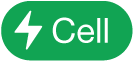 längst ned på skärmen. Tryck sedan på Fyll celler automatiskt och dra den gula ramen tills den omsluter de celler där du vill lägga till innehållet.
längst ned på skärmen. Tryck sedan på Fyll celler automatiskt och dra den gula ramen tills den omsluter de celler där du vill lägga till innehållet.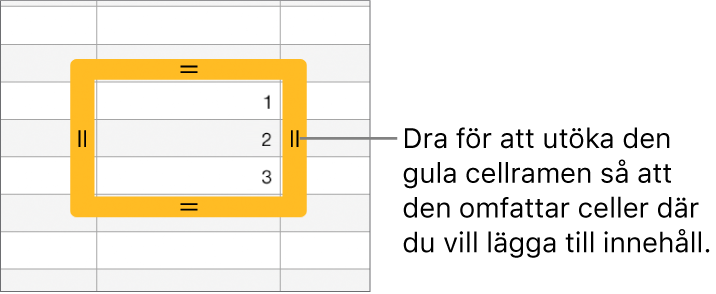
Alla data, cellformat, formler, cellramar och fyllningar som är kopplade till de markerade cellerna läggs till. Kommentarer läggs inte till. Befintliga data skrivs över.
Fyll automatiskt i sekventiellt innehåll eller mönster från intilliggande celler: Skriv de första två objekten i serien i de första två vanliga cellerna i den rad eller kolumn som du vill fylla, t.ex. A och B. Markera cellerna, tryck på
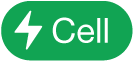 , tryck på Fyll celler automatiskt och dra den gula ramen över cellerna som du vill fylla.
, tryck på Fyll celler automatiskt och dra den gula ramen över cellerna som du vill fylla.Du kan också fylla celler automatiskt med en värdeserie. Om två markerade celler innehåller t.ex. 1 och 4 läggs värdena 7 och 10 till när du drar över de två intilliggande cellerna (värdet ökas i steg om 3).
Automatisk fyllning leder inte till att cellerna i gruppen kopplas samman. När du har fyllt i värden automatiskt kan du ändra cellerna oberoende av varandra.
När du fyller i celler automatiskt uppdateras eventuella formler som refererar till de cellerna automatiskt med det nya värdet.